Wykonaj wyłączenie komputera z systemem Windows po naciśnięciu przycisku zasilania
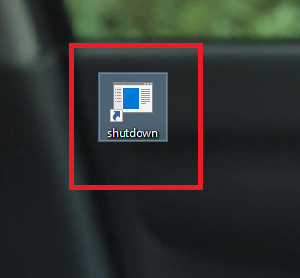
- 2999
- 332
- Pan Jeremiasz Więcek
Istnieją różne niezbadane skróty, które nowe Windows 10 przyniósł, wraz z innymi funkcjami. Jeden z tych skrótów jest powiązany z wyłączeniem systemu Windows. W bieżącym scenariuszu, aby zamknąć system, może być konieczne przejść do uruchomienia, kliknij przycisk zasilania, wybierz opcję wyłącz z menu i poczekać, aż zamknij się, aby zakończyć. Nie sądzisz, że jest to trochę czasochłonne? Po prostu rozważ scenariusz. Ty i twoi przyjaciele przeglądasz konkretną stronę internetową, gdy szef nagle wchodzi do twojego pokoju. Jeśli użyjesz kilku nietypowych metod, aby szybko wyłączyć system, istnieją szanse, że pliki mogą zostać uszkodzone. Czy nie byłoby fajnie, gdyby zamknięcie można było zrobić za pomocą pojedynczego pociągnięcia klucza? Istnieją różne skróty, które są możliwe, dzięki którym można wykonać proces wyłączania w sekundach.
Poniższy artykuł omawia najlepsze sposoby zamknięcia komputera w krótkim czasie. Te skróty są naprawdę fajne w pracy, a kiedy się do tego przyzwyczaisz, trudno się od niego powstrzymać. Czytaj dalej, aby odkryć nowe rzeczy!
Najlepsze skróty do zamknięcia komputera w kilka sekund
Spis treści
- Metoda 1: Przeprogramowanie przycisku zasilania
- Możesz także utworzyć skrót na pulpicie do szybkiego zamknięcia
- Metoda 3: Korzystanie z klawiatury do wyłączenia
Metoda 1: Przeprogramowanie przycisku zasilania
Zwykle komputer idzie spać po naciśnięciu przycisku zasilania. Tutaj przeprogramujemy przycisk zasilania, tak, aby za każdym razem, gdy naciśniesz przycisk zasilania na komputerze, wyłączenie odbywa się natychmiast. Taka konfiguracja wymaga następujących kroków.
- Długo naciśnij klawisz Windows + x. Kiedy to zrobisz, znajdziesz serię opcji. Wybierz ten nazwany Opcje mocy. To otwiera to w panelu sterowania.
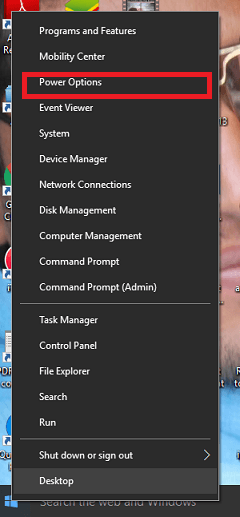
- W oknie, które się pojawia, znajdziesz w kierunku lewego panelu, opcja Wybierz, co robi przycisk zasilania . Jak pokazano na zrzucie ekranu poniżej, kliknij go.
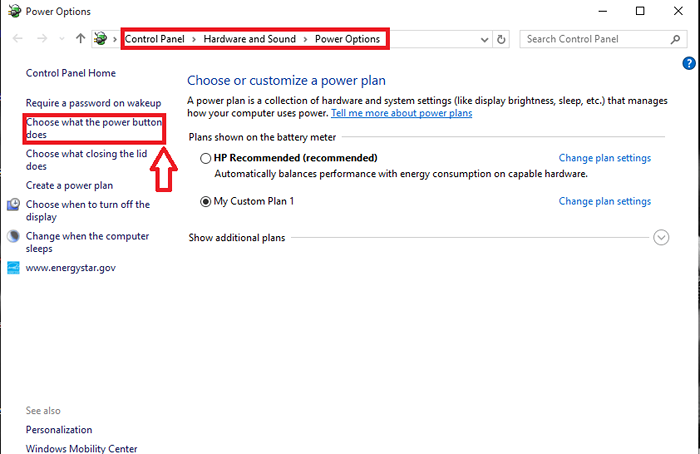
- W oknie, które pojawia się, znajdziesz opcję Jak nacisnę przycisk zasilania w prawym okienku. Wybierz opcję Zamknięcie z menu rozwijanego i kliknij Zapisz zmiany opcja.

Otóż to.To wyłącza komputer automatycznie po naciśnięciu przycisku zasilania.
Możesz także utworzyć skrót na pulpicie do szybkiego zamknięcia
Co jeśli mamy skrót do procesu wyłączenia na naszym komputerze? Zobaczmy, jak można to zrobić.
- Kliknij prawym przyciskiem myszy w dowolnym miejscu na pulpicie, wybierz Nowy opcja i kliknij Skrót.

- Nowe okno o nazwie Utwórz skrót otwiera się.W polu lokalizacji podanym poniżej wpisz poniższe polecenie i uderz Następny. %WINDIR%\ System32 \ Zamknięcie.exe -s -t 0
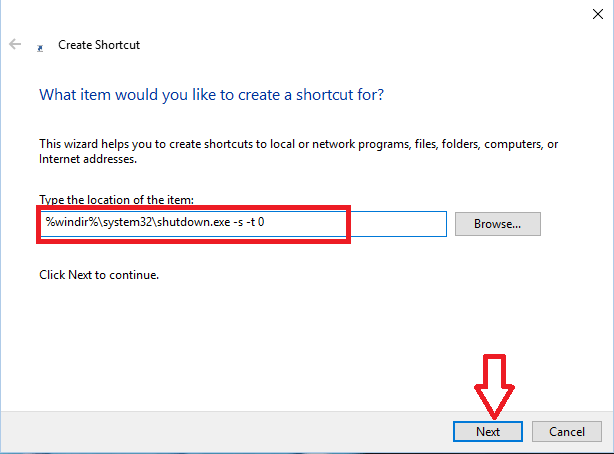
- Nazwij skrót jako zamknięcie w następnym oknie i kliknij Skończyć przycisk.
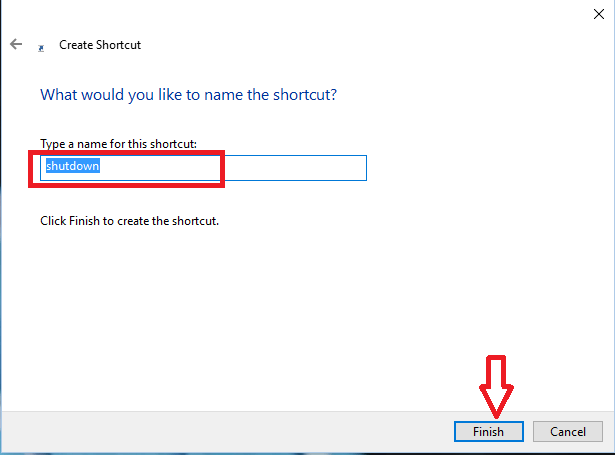
- Znajdziesz skrót do zamknięcia utworzonego na pulpicie, klikając dwukrotnie, który wyłącza system.
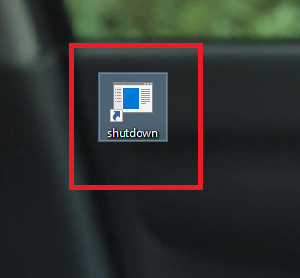
Metoda 3: Korzystanie z klawiatury do wyłączenia
Istnieją dwa sposoby natychmiastowego wyłączenia systemu za pomocą skrótów klawiatury.
Metoda 1
Będziesz musiał nacisnąć Klucz z systemem Windows + D który minimalizuje wszystkie otwarte zakładki w twoim systemie. Teraz naciśnij Alt + F4 klucz. Okno z pytaniem, co chcesz, aby komputer się pojawił. Wybierać Zamknięcie opcja z rozwijanego menu i naciśnij OK. To automatycznie zapisuje niekompletne zadania w twoim systemie.
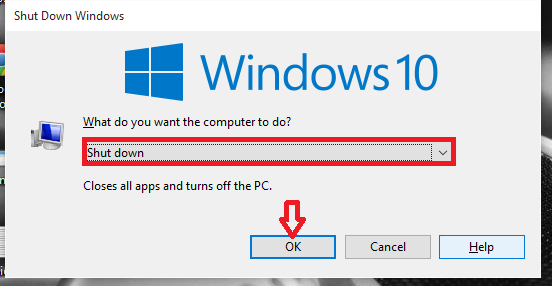
Metoda 2
Jeśli chcesz wyłączyć proces, który nastąpi natychmiast, kliknij Windows + x klucz, a następnie U Klucz, po którym musi następować U Klucz z klawiatury. To przekierowuje do procesu ładowania wyłączania w systemie.

Mam nadzieję, że dobrze się bawiłeś, czytając artykuł. Wypróbuj je.
- « Jak automatycznie zamknąć Windows 10 /11 po pewnym czasie
- Włącz wielopasmowe w systemie Windows Explorer za pomocą Clover 3 Like Chrome »

